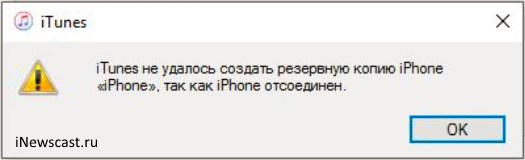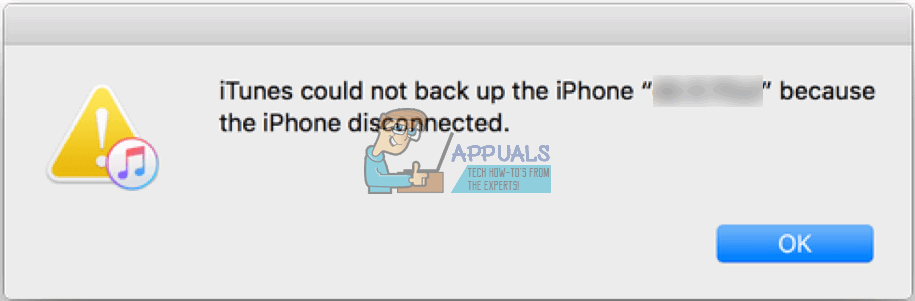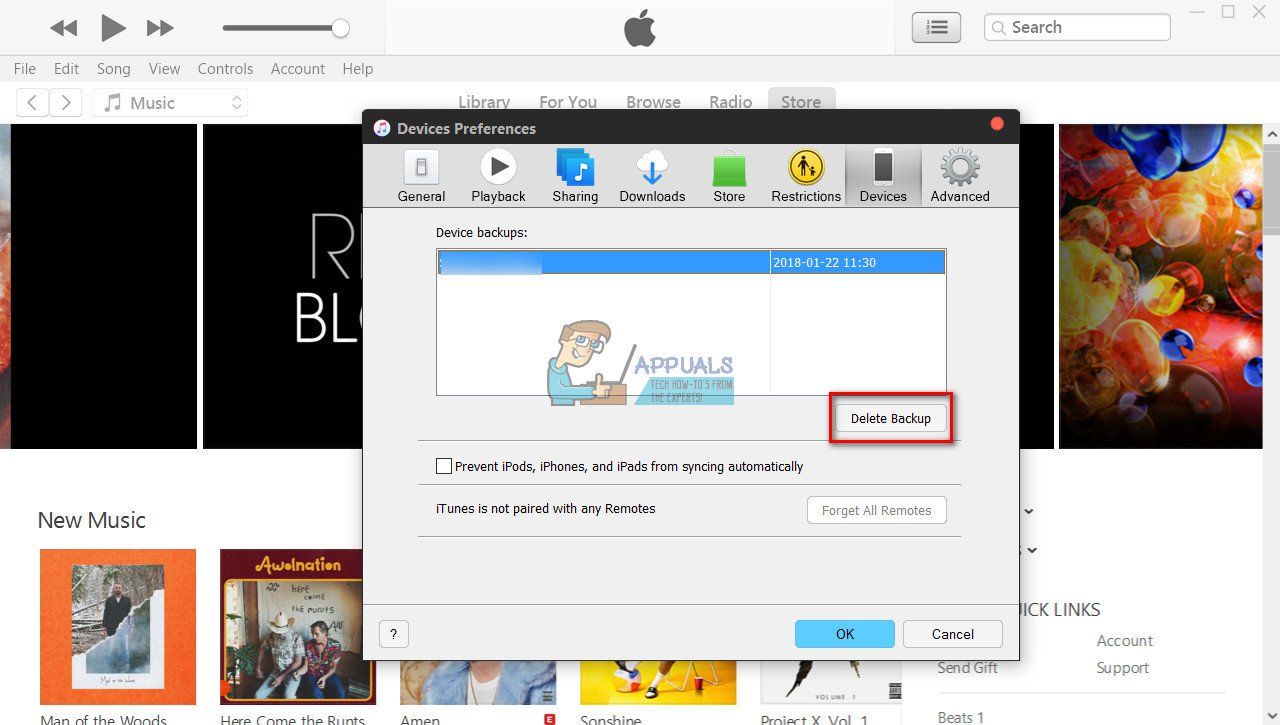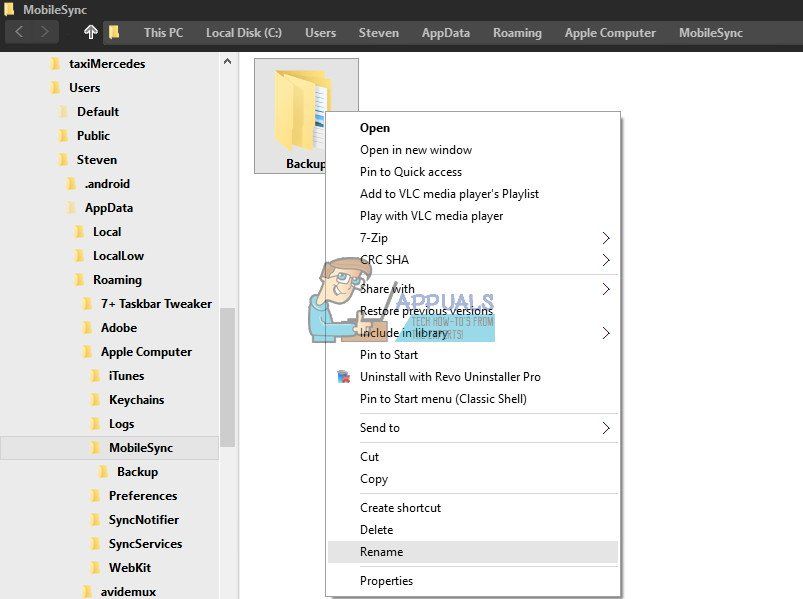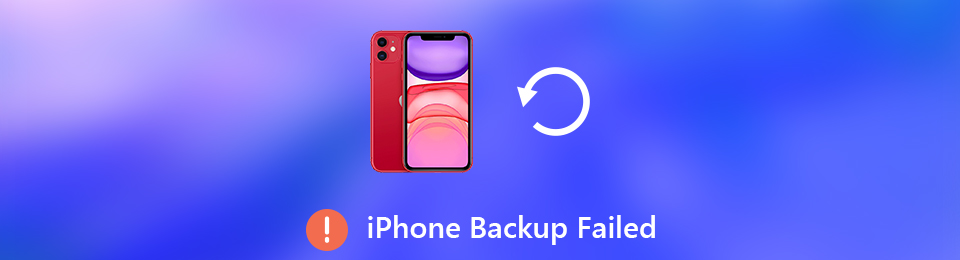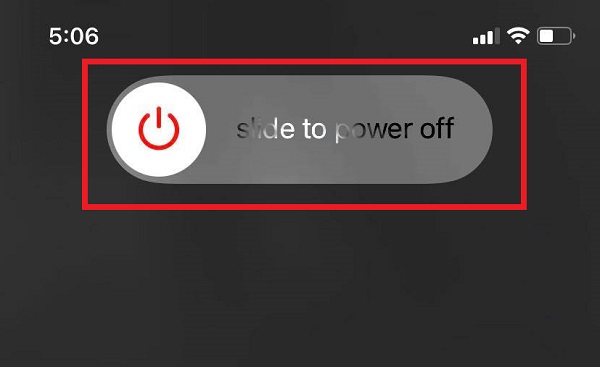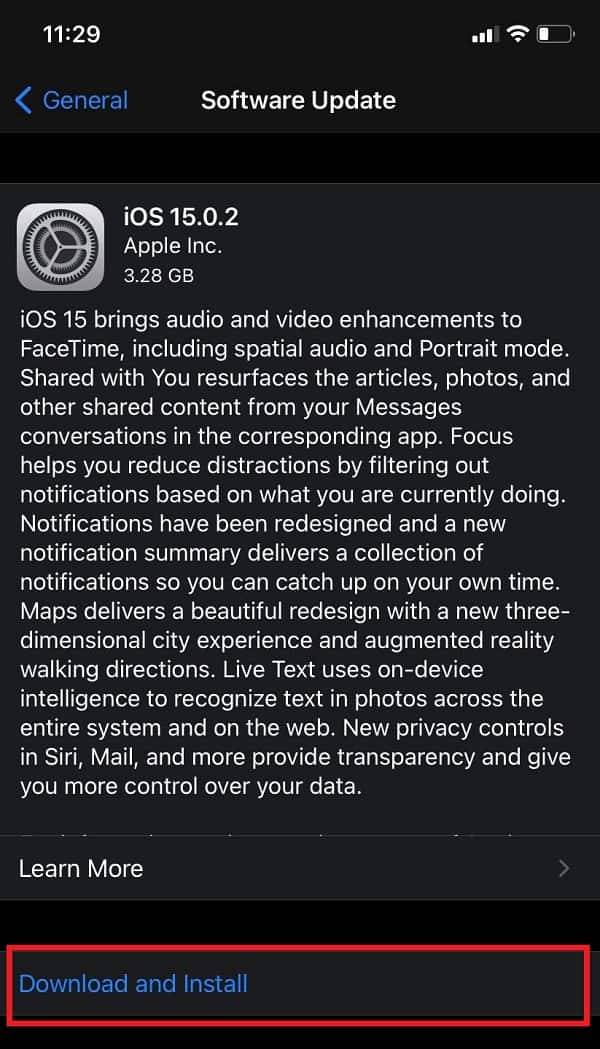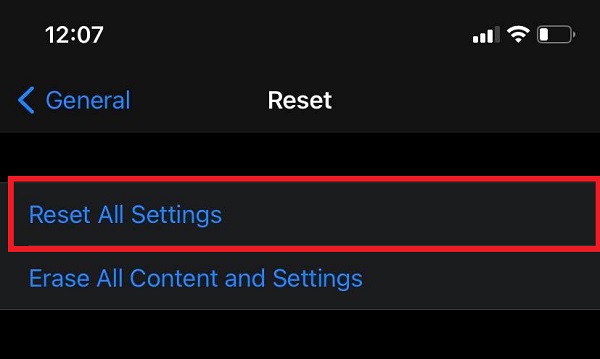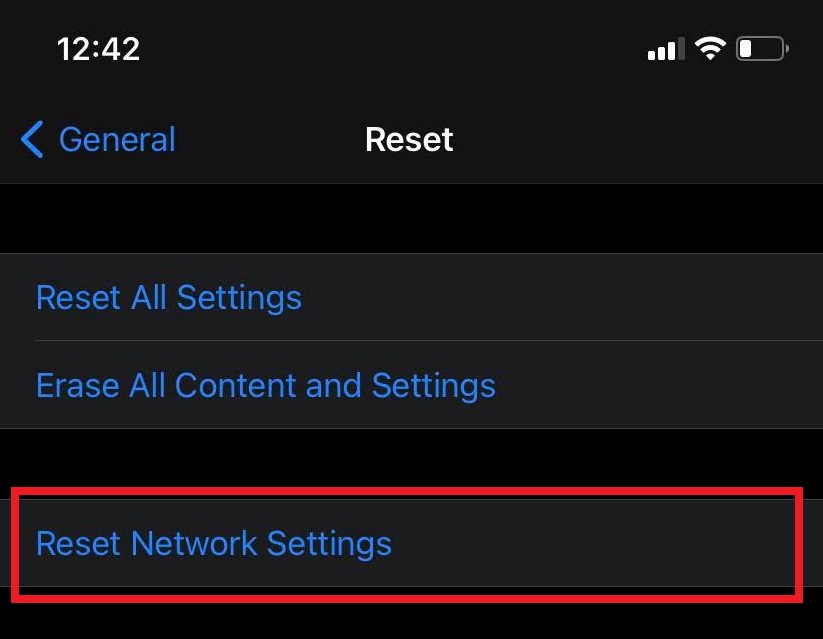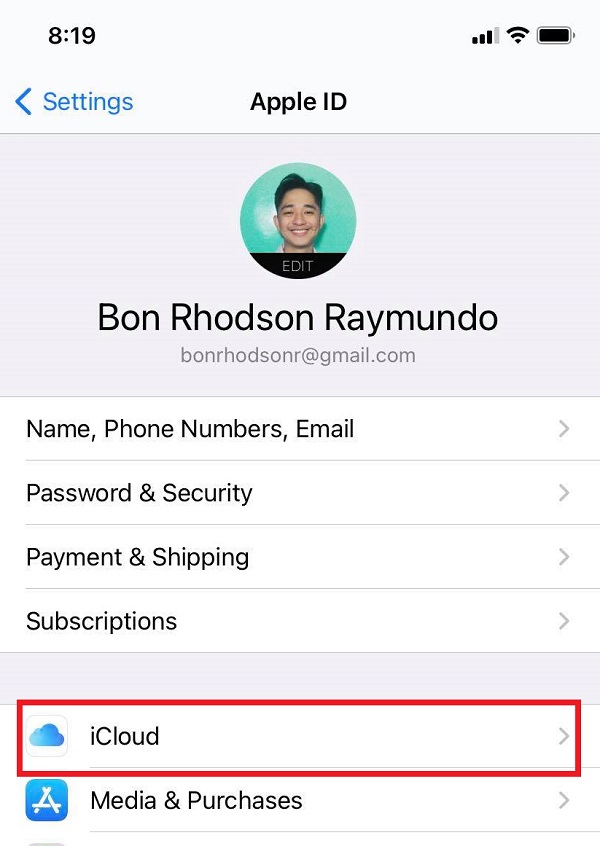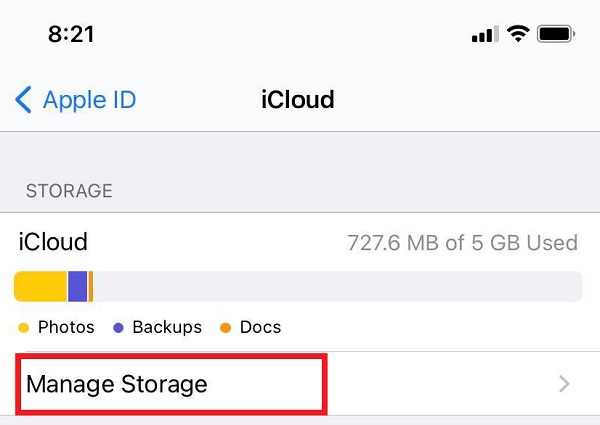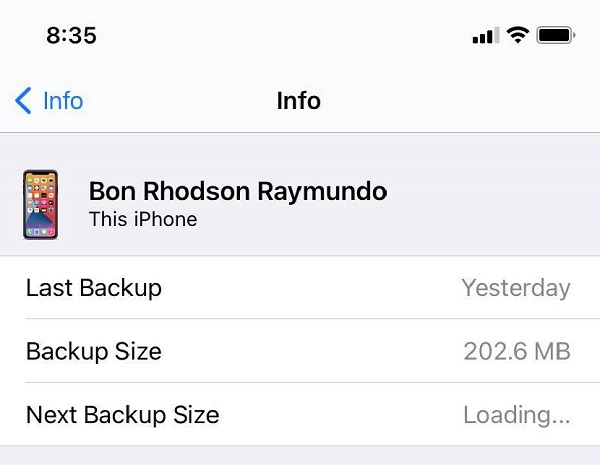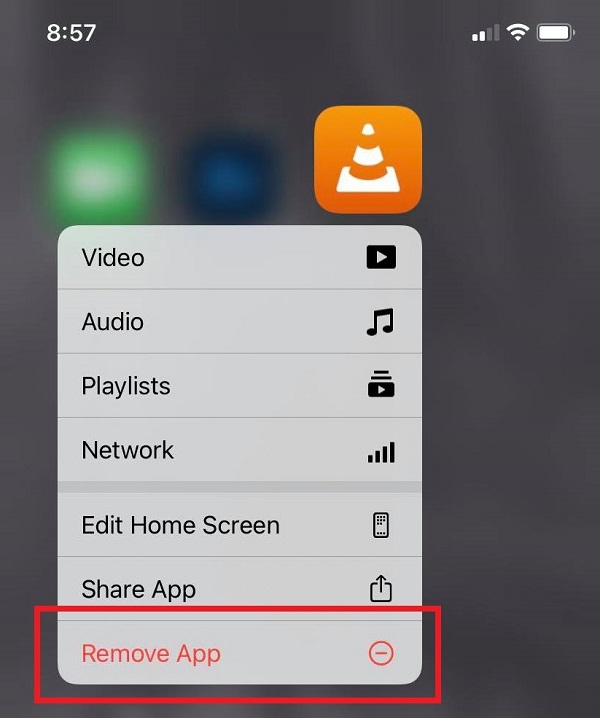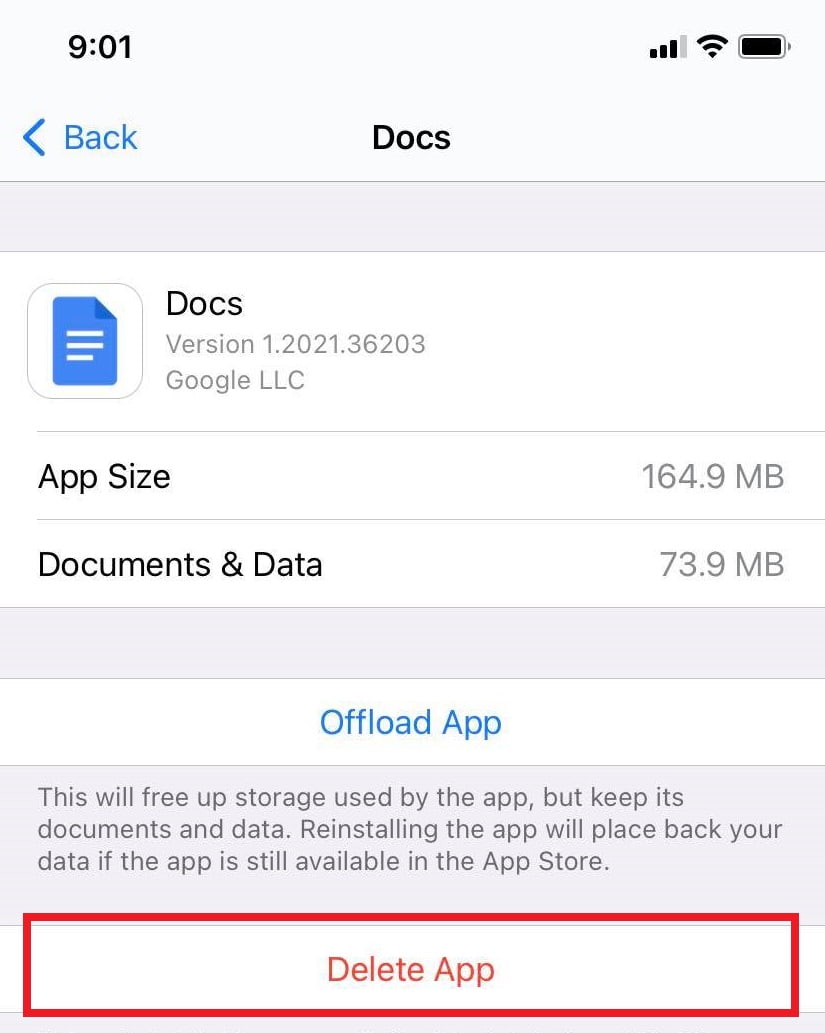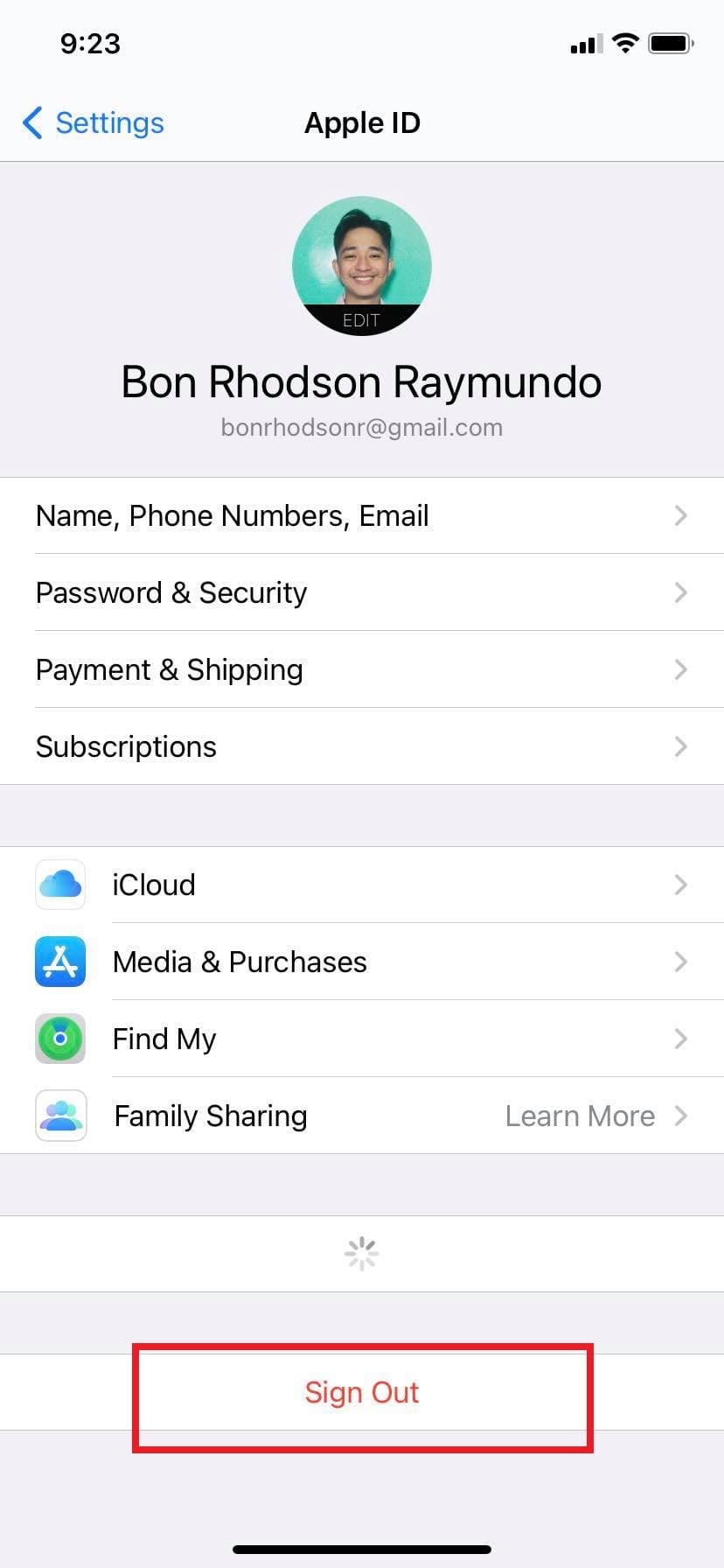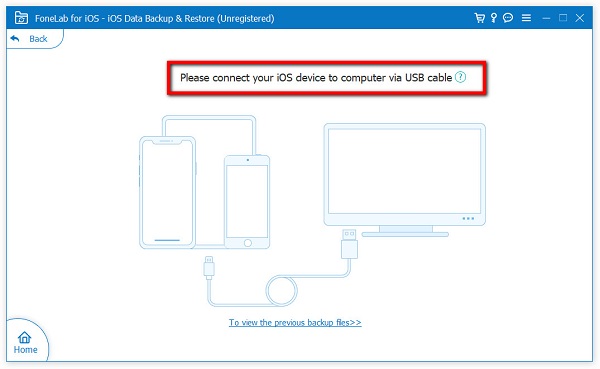itunes не удалось создать резервную копию iphone так как iphone отсоединен
Проблема с созданием резервной копии. itunes не удалось создать резервную копию так как iphone/ipad отсоединен
Программа iTunes некоторое время делает резервную копию. Затем выходит окно тестом: «Резервная копия не завершена, так как отключен iPhone.Хотя все включено. Переустановка программы iTunes положительного результата не дала. Заменил кабель на новый, фирменный. Попробовал все USB- разъемы. Результат тот-же. Создание резервной копии через программу iMazing-сбой загрузки.
Попробуйте как следует удалить iTunes. Это делается так.
1.Через установку и удаления программ, надо удалить:
iTunes
Apple Software Update;
Apple Mobile Device Support;
Bonjour
Apple Application Support (32-разрядная версия)
Apple Application Support (64-разрядная версия)
2. Удалите старые бекапы
OS X:
/Library/ApplicationSupport/MobileSync/Backup/
Windows 8,7,Vista: \Users\USERNAME\AppData\Roaming\Apple Computer\MobileSync\Backup\
3.В окне «Компьютер» откройте локальный диск (C:) или другой диск, на котором установлены программы.
Откройте папку Program Files.
Удалите следующие папки, если они существуют:
iTunes
Bonjour
iPod
Если отображается сообщение «Не удается удалить файл iPodService.exe. Объект используется другим пользователем или программой», прежде чем продолжить, выполните дополнительные действия, указанные в конце статьи.
Для x86 Откройте папку Common Files, а затем — папку Apple.
Удалите следующие папки, если они существуют:
Mobile Device Support
Apple Application Support
CoreFP
В окне «Компьютер» откройте локальный диск (C:) или другой диск, на котором установлены программы.
Для x64
Откройте папку Program Files (x86).
Найдите следующие папки и удалите их, если они существуют:
iTunes
Bonjour
iPod
Откройте папку Common Files, а затем — папку Apple.
Найдите следующие папки и удалите их, если они существуют:
Mobile Device Support
Apple Application Support
CoreFP
Если не удается создать на компьютере резервную копию данных устройства iOS или iPadOS либо восстановить данные из резервной копии
Узнайте, что делать, если не удается создать на компьютере резервную копию данных iPhone, iPad или iPod touch либо восстановить данные из резервной копии, созданной на компьютере.
После каждого действия проверяйте, устранена ли проблема
Если выводится оповещение о том, что произошла ошибка
Если в сообщении указано, что не удается создать резервную копию данных из-за ошибки, убедитесь, что установлена самая последняя версия iOS или iPadOS. За дополнительной помощью обратитесь в службу поддержки Apple.
Если выводится оповещение о том, что на диске недостаточно места
Если в сообщении указано, что для резервного копирования данных устройства недостаточно места на диске, освободите часть пространства на компьютере Mac или компьютере с Windows. Если после этого по-прежнему выводится сообщение о нехватке места на диске, обратитесь в службу поддержки Apple.
Если выводится оповещение о том, что резервная копия повреждена или несовместима
Если не удается восстановить данные устройства iOS или iPadOS из резервной копии, потому что она повреждена или несовместима, убедитесь, что на компьютере установлена актуальная версия ПО. Если в сообщении об ошибке говорится, что ПО iOS или iPadOS устарело, узнайте, как обновить устройство для восстановления данных из резервной копии. Если восстановить данные из резервной копии по-прежнему не удается, эта резервная копия может быть непригодна для использования. Попробуйте использовать другую резервную копию или резервную копию iCloud либо обратитесь в службу поддержки Apple за дополнительной помощью.
Решение ошибки «iTunes не удалось создать резервную копию, так как iPhone отсоединен»
Всем здравствовать! Порой, та информация, которая хранится на устройстве, намного важнее самого гаджета. Фото, видео, заметки, телефонная книга — потерять все это действительно страшно. Именно поэтому регулярное создание резервных копий iPhone или iPad — это очень полезное занятие. А какой самый простой и надёжный способ резервного копирования?
Казалось бы, ничего сложного — подключил iPhone или iPad к компьютеру, нажал пару кнопок, копия успешно создалась, ушел гулять по своим делам. Победа! И все было бы именно так, если бы не разнообразные ошибки, сопровождающие или предваряющие этот процесс. Одну из которых мы сегодня и рассмотрим.
Итак, в процессе создания резервной копии (чаще всего на завершающем этапе), iTunes может «порадовать» нас вот таким предупреждением:
iTunes не удалось создать резервную копию, так как iPhone отсоединен.
Впрочем, вместо iPhone легко может быть iPad или iPod. Дело явно не в самом устройстве. И ладно бы данная ошибка появлялась всегда, но нет — еще несколько дней назад все было нормально, а тут бац — «iPhone отсоединен». Мистика…, но исправлять-то нужно!
Что же, начнем искать решение с советов технической поддержки компании Apple. Ведь там же специалисты — эти люди просто обязаны помочь! Они рекомендуют поступить так:
Советы, конечно, хорошие. Но выручают далеко не всегда. Хотя, попытаться все-таки стоит — причем максимальное внимание уделить проводу для подключения.
Был у меня случай, когда оригинальный с виду кабель (как мне было сказано — он лежал в коробке при покупке) оказался подделкой и iTunes не удавалось создать резервную копию именно из-за него.
Ну да ладно, все проверили — но копирование по-прежнему не может быть завершено, так как iPhone «отсоединяется» в процессе этого действия? Самое время переходить к «народным» методам решения проблемы.
Информация собрана из разных источников, поэтому предупреждаю сразу — все манипуляции на свой страх и риск:) Хотя, если разобраться, то ничего страшного во всем этом нет.
И вот что предлагают пользователи для решения ошибки «Не удалось создать резервную копию в iTunes»:
Вот такие вот советы из «реальной жизни».
И, судя по многочисленным отзывам на разных интернет-ресурсах, они действительно работают!
От себя хочу заметить, что наиболее часто помогает: замена кабеля на оригинальный (сертифицированный), обновление прошивки и удаление документов (с русскими названиями) в приложениях на устройстве. Именно на эти моменты стоит обратить внимание в самую первую очередь.
P.S. Остались или появились вопросы? А может быть вас есть какой-то свой способ решения этой проблемы? Обязательно напишите в комментариях!
P.S.S. Ну и конечно, если инструкция была полезной, не стесняйтесь — ставьте «лайки», жмите на кнопки социальных сетей. Вам не тяжело, а автору приятно:) Огромное спасибо!
Всем привет!
Меня зовут Михаил и это мой блог.
Добро пожаловать!
P.S. Иногда меня можно застать в прямом эфире. Залетай, поболтаем!;) В данный момент — OFFLINE!
Столкнулся с аналогичной проблемой. Решил. 3 года мучился. Самое ужасное, что все три года не делал синхронизацию контактов, и если бы айфон потерялся, был бы полный ппц.
В эти три года делал набеги на 1-2 вечера по чтению обзоров и комментов в тредах, применял всё что выглядело полезным и что можно было применить…
Айфон принадлежит моей жене, и у него всего 16 гигов памяти. Жене обновления были даром не нужны, а память забивалась фотками, поэтому и операционная система и приложения не обновлялись фактически три года. Возможно, их обновление решило бы проблему, не знаю.
В общем, по делу:
Во-первых, спасибо за наводку что дело может быть как хардовое, так и софтовое. В ошибке «айфон отсоединен» софтовая часть как-то не читается :))
У меня проблема тоже была в софте, а не железе. Как я выяснил перепробовав (купив) кучу новых проводов, разных портов ноутбука жены, разных портов своего ноутбука со специально свежеустановленной виндой. В общем, железо проверял масштабно.
Во-вторых, советую поставить программу iMazing, в ней кликнуть на телефон слева правой кнопкой, включить «консоль», в которой внести внизу фильтр на BackupManager и уже после этого в этой же программе запустить создание резервной копии. В момент сбоя вы в консоли увидите какие-то мутные записи, которые позволят сделать предположения о причине сбоя. У меня, к примеру, на экран мутных записей было одно слово которое мне было понятно: название программки FireChat. Удалил её и синхронизация заработала.
На будущее, вывод:
— стараться обновлять систему
— стараться обновлять приложения
— в первую очередь подозревать приложения довольно новые и непроверенные, у которых меньше миллиона скачиваний и т.п. Про более распространенные скорее всего будет что глюк выявят раньше и быстрее исправят.
— использовать iMazing или еще что-то с какой-то текстовой консолью. Даже если ты не прогер, есть шанс вытянуть что-то полезное.
Удачи всем у кого будет схожая проблема!
Прошу прощения, BackupAgent, а не BackupManager. Вот что нужно прописать в фильтре.
Итак: левой кнопкой на картинку телефона, выбрать в меню строчку со словом «консоль» (судя по всему в разных версиях чуть разные другие слова в этой строке) и в открывшейся консоли вбить снизу BackupAgent, после чего начать делать резервную копию. Вот.
Вообщем нашел самый простой выход. Сначала делаем резервную копию телефона своего. потом делаем вторую копию нового телефона или прошлого со скинутой информацией. Далее выбираем восстаовить из копии и выбираем первую копию и подобная ошибка не вылезает.
Помогло удаление pdf файлов с русским названием, спасибо.
Исправлено: iTunes не удалось создать резервную копию iPhone, потому что iPhone отключен —
Ошибка iTunes «iTunes не удалось выполнить резервное копирование / восстановление iPhone из-за отключения iPhone» при восстановлении или резервном копировании iDevices означает, что процесс резервного копирования или восстановления остановлен, когда iTunes НЕ ожидал, что это произойдет. Это сообщение появляется при восстановлении или резервном копировании iDevices (iPhone, iPad, iPod Touch) под управлением всех версий iOS. Причина этой проблемы может быть различной. Это зависит от различных факторов, таких как кабель молнии, используемый порт USB или резервные файлы. Вот почему есть разные способы, как это исправить. В этой статье мы сосредоточимся на предоставлении всех рабочих решений для исправления этой ошибки. Теперь перейдите к следующему разделу и начните устранение неполадок.
Заключительные приготовления
Перед тем, как попробовать первый способ, вам нужно сделать следующее.
iTunes не удалось выполнить резервное копирование / восстановление # 1
Попробуйте использовать другой USB-кабель при резервном копировании вашего iDevice. Убедитесь, что это MFi-сертифицированный. (Вы можете одолжить один из членов вашей семьи или друзей, чтобы попробовать.)
iTunes не удалось создать резервную копию / восстановить исправление № 2
Удалите все USB-концентраторы (или клавиатура с USB-разъемами) между вашим iDevice и вашим компьютером. (Подключите USB-кабель непосредственно к компьютеру).
iTunes не удалось создать резервную копию / восстановить исправление № 3
Tпопробуйте переключить порты USB на компьютере. Одна из них может быть проблемой.
iTunes не удалось создать резервную копию / восстановить исправление № 4
Перезагрузите компьютер вы используете для восстановления. Это исправит возможные сбои USB-соединения.
iTunes не удалось создать резервную копию / восстановить исправление № 5
Перезагрузите iDevice, который вы восстанавливаете или создаете резервную копию. (Выключите, а затем снова включите через 10-20 секунд.)
iTunes не удалось создать резервную копию / восстановить исправление № 6
Сброс настроек сети вашего iDevice. открыто настройки а также идти в генеральный > Сброс > Сброс сеть Настройки. Сброс этих настроек НЕ удалит данные из вашего iDevice. Тем не менее, он удалит настройки сети (пароли и настройки Wi-Fi).
iTunes не удалось выполнить резервное копирование / восстановление # 7
Очередь OFF Фон Приложение обновление на вашем iDevice. Идти в настройки > генеральный > Фон Приложение обновление > OFF. (Не забудьте снова включить его после завершения процедуры резервного копирования.)
iTunes не удалось выполнить резервное копирование / восстановление # 8
Попробуйте включить режим полета и режим низкого энергопотребления. (В некоторых случаях пользователям приходится объединять эти два параметра с выключением фонового обновления приложения, чтобы завершить восстановление или резервное копирование.)
Если вы дошли до этой точки и все еще не можете ВОССТАНОВИТЬ iDevice, проблема, вероятно, вызвана файлом резервной копии, который вы используете.
Следующие методы работают только для решения «iTunes не может создать резервную копию iPhone, потому что iPhone отключен.»
iTunes не удалось создать резервную копию # 9
Удалить файл резервной копии. Возможно, что он поврежден. И это может привести к ошибкам чтения или обновления. Чтобы удалить его, запуск Itunes на вашем компьютере, перейдите к предпочтения (Правка> Настройки в Windows) и щелчок на приборы. Сейчас, Выбрать резервное копирование файл а также удалять Это.
iTunes не удалось создать резервную копию # 10
Переименуйте папку iTunes Backup. Если один или несколько файлов резервных копий повреждены, переименование папки резервных копий решит проблему.
На маках, резервные копии находятся в / Users / ваше имя пользователя / Library / Application Support / MobileSync / Backup. Вот как туда добраться.
ИЛИ ЖЕ
/ Библиотека / Поддержка приложений / MobileSync / Backup /» без кавычек в форме.
На ПК, резервные копии находятся в C: \ Users \ ваше имя пользователя \ AppData \ Roaming \ Apple Computer \ MobileSync \ Backup. Вот как туда добраться.
Переименуйте папку Backup (например, в Backus.old) и попробуйте решить проблему.
Заключительные слова
Выполнение этих методов устранения неполадок решило проблему для многих iFolks. Убедитесь, что вы сообщите нам, какой из них работает для вас! Кроме того, если вам известны некоторые другие полезные методы, мы будем признательны, если вы поделитесь ими в разделе комментариев ниже.
IiPhone имеет 2 встроенных функции iTunes и iCloud, которые позволяют создавать резервные копии файлов данных в соответствии с вашими предпочтениями; это можно сделать автоматически или вручную, так как файлы данных могут быть потеряны или удалены по ошибке, а иногда вам просто нужно иметь файл резервной копии. Однако большинство резервных копий данных на iPhone неудобно и неудобно, потому что они не всегда работают должным образом. Многие клиенты оказываются в ситуации, когда их резервное копирование на iPhone не удается, и этому есть множество причин. По этой теме этот пост покажет вам, как решить проблему с ошибкой резервного копирования iPhone, используя проверенные и надежные методы.
Часть 1. Почему не удалось выполнить резервное копирование iTunes / iCloud?
Существует множество различных причин, по которым резервное копирование iPhone не работает бесперебойно, в том числе недостаточно места для хранения iCloud, системная ошибка iPhone, ошибка iCloud / iTunes, проблема с USB, и даже иногда причина неизвестна или неопознана. Кроме того, в некоторых случаях ваша копия iTunes могла быть повреждена; у вас может не хватить места на жестком диске вашего компьютера или на устройстве для создания резервной копии; папка блокировки могла быть повреждена или требовать разрешения. По какой бы то ни было причине, по которой ваша задача резервного копирования не удалась, эти причины могут быть причиной повреждения ваших файлов данных и даже вашего устройства iPhone.
Тем не менее, эта статья не позволит вам подчеркнуть эту проблему, поскольку мы собрали все проверенные и протестированные решения для исправления сбоев резервного копирования iPhone, как профессионалы.
Часть 2. Как исправить сбой резервного копирования iPhone с помощью распространенных методов
Перезапустить iPhone
Вы можете считать перезагрузку iPhone простой задачей, но вы не можете отрицать, что это наиболее распространенный и эффективный метод решения различных проблем, не только с задачами резервного копирования, но и с общей производительностью устройства iOS. Итак, если вы получаете сообщение об ошибке или уведомление об ошибке резервного копирования iPhone, попробуйте сначала перезагрузить iPhone, прежде чем искать более сложные решения.
Шаги по исправлению сбоя резервного копирования iPhone при перезагрузке:
Вариант 1 Зайдите в приложение «Настройки». Прокрутите вниз и щелкните Общие. В меню «Общие» снова прокрутите вниз, затем нажмите «Выключить», чтобы дать iPhone команду выключиться.
Обновите настройки iOS
Шаги по исправлению сбоя резервного копирования iPhone путем обновления настроек iOS:
Шаг 1 На вашем iPhone перейдите в приложение «Настройки». После этого нажмите Общие.
Шаг 2 На экране нажмите «Обновление программного обеспечения», чтобы проверить наличие доступных обновлений для вашего устройства. Прочтите описание обновления, нажав «Узнать больше», затем просто нажмите «Загрузить и установить», чтобы разрешить установку обновления на ваше устройство.
Сброс iPhone
Шаги по исправлению сбоя резервного копирования iPhone при сбросе настроек iPhone:
Перейдите в приложение «Настройки» на вашем iPhone. Затем просто прокрутите вниз и нажмите «Общие». После этого в меню «Общие» нажмите «Сброс» и выберите «Сбросить все настройки», чтобы начать процесс.
Часть 3. Как исправить сбой резервного копирования iPhone в iCloud
Сброс настроек сети
Действия по устранению сбоя резервного копирования iPhone в iCloud путем сброса сетевых настроек:
Зайдите в приложение «Настройки». Затем коснитесь «Общие», прокрутите вниз и коснитесь «Сброс». После этого выберите «Сбросить настройки сети», чтобы на вашем устройстве было предложено сбросить сетевые настройки.
Удалить устаревшие данные
Если процесс резервного копирования вашего iPhone не удался много раз, возможно, причина не в вашем iPhone. Иногда, в основном из-за емкости пространства iCloud. Технически в хранилище iCloud есть только 5 ГБ бесплатного хранилища, поэтому, когда вы превышаете этот лимит, вам нужно использовать дополнительное хранилище iCloud, чтобы легко решить проблему. Более того, практически, если вы не хотите тратить дополнительные деньги на хранилище iCloud, вы можете удалить некоторые старые резервные копии iPhone в iCloud.
Шаги по исправлению сбоя резервного копирования iPhone в iCloud путем удаления устаревших данных:
Шаг 1 Откройте приложение «Настройки» на своем iPhone. Нажмите на [Имя учетной записи Apple ID] вверху, а затем выберите iCloud в соответствующей опции.
Шаг 2 Коснитесь параметра «Управление хранилищем» при входе в интерфейс iCloud. Затем нажмите на Резервное копирование. Наконец, вы можете проверить все существующие iPhone или другие резервные копии, которые вы когда-либо делали. Вы можете выбрать старую резервную копию iPhone, а затем удалить ее, чтобы получить больше хранилища iCloud.
Обновить хранилище iCloud
При резервном копировании данных с iPhone в iCloud вы можете получить сообщение У вас недостаточно места в iCloud для резервного копирования этого iPhone. Это связано с тем, что у вас недостаточно места в iCloud, где количество свободного места ограничено. В результате увеличение емкости iCloud может быть жизнеспособным вариантом для решения проблем с резервным копированием iPhone. Вы можете немедленно обновить хранилище iCloud.
Шаги по исправлению сбоя резервного копирования iPhone в iCloud путем обновления хранилища iCloud:
Шаг 1 На вашем iPhone перейдите в приложение «Настройки», затем коснитесь iCloud. После этого коснитесь «Управление хранилищем» и выберите «Резервные копии».
Шаг 2 Затем выберите [Имя вашего устройства] и нажмите «Купить дополнительное пространство», чтобы использовать его в соответствии с потребностями вашего устройства.
Удалить неиспользуемые приложения
Переполнение вашего iPhone бесполезными приложениями может занять всю вашу память, что повлияет на функциональность устройства. В результате, если вы больше не используете приложение на своем телефоне, желательно удалить его, чтобы избежать проблем с резервным копированием iPhone.
Шаги по исправлению сбоя резервного копирования iPhone в iCloud путем удаления неиспользуемых приложений:
Вариант 1 Удалите приложение с главного экрана. Нажмите и удерживайте приложение на главном экране iPhone, пока не увидите значок удаления или маленькую кнопку (x) в правом верхнем углу значка приложения, или, если вы используете обновленную версию, нажмите и удерживайте приложение до раскрывающегося списка появляется кнопка и просто нажмите Удалить приложение.
Вариант 2 Удалите приложение из настроек. Перейдите в приложение «Настройки», затем нажмите «Общие». Выберите «Управление хранилищем» и выберите приложение, которое хотите удалить, нажмите «Удалить приложение», чтобы удалить приложение на вашем iPhone.
Повторно войдите в учетную запись iCloud
При возникновении проблемы с резервным копированием в iCloud иногда это происходит из-за ошибки входа в вашу учетную запись iCloud. Таким образом, выход из системы и повторная подписка могут стать решением этой проблемы. Действия по устранению сбоя резервного копирования iPhone в iCloud путем повторной подписи учетной записи iCloud: на вашем iPhone перейдите в настройки. Нажмите [название вашего устройства] в верхней части экрана. Затем перейдите в iCloud, прокрутите вниз и нажмите «Выйти». После этого снова войдите в свой iCloud.
Часть 4. Как исправить сбой резервного копирования iPhone в iTunes
Обновление ITunes
Устаревшая версия iTunes на вашем компьютере может быть одной из причин сбоя сеансов резервного копирования iTunes. iTunes может не распознавать новейшие компоненты iPhone. Вот почему вам нужно время от времени проверять, чтобы избавиться от этих проблем.
Шаг, чтобы исправить сбой резервного копирования iPhone в iTunes, обновив iTunes:
Перейдите в Microsoft Store и нажмите «Загрузки и обновления», чтобы узнать, когда он был обновлен в последний раз.
Если вы загрузили iTunes с веб-сайта Apple, вам следует открыть iTunes, затем нажать «Справка» на панели инструментов и выбрать «Проверить наличие обновлений».
Сбросить папку блокировки
Проблемы с ошибкой резервного копирования iTunes обычно вызваны несовместимостью и нарушением конфиденциальности на вашем iPhone. Вы можете сбросить папку блокировки, чтобы решить проблемы с конфиденциальностью. Папка блокировки на компьютере сохраняет сертификат с вашего устройства, чтобы iTunes мог читать ваш iPhone.
Шаг, чтобы исправить сбой резервного копирования iPhone в iTunes, сбросив папку блокировки:
Шаг 1 Найдите папку блокировки iTunes в папке C: \ ProgramData \ Apple \ Lockdown в файловом проводнике вашего компьютера.
Шаг 2 Вы должны нажать «Просмотр» в верхней строке меню, а затем установить флажок «Скрытые элементы», чтобы отобразить папку. После этого следует удалить все в этой папке и закрыть окно.
Шаг 3 Затем снова запустите iTunes, затем подключите iPhone к компьютеру с помощью USB-кабеля и нажмите «Доверие» на экране iPhone. Наконец, вы можете снова попробовать использовать iTunes для резервного копирования вашего iPhone.
Часть 5. Как сделать резервную копию iPhone с высокой вероятностью успеха при резервном копировании и восстановлении данных FoneLab iOS
Шаги по резервному копированию iPhone с высокой вероятностью успеха при резервном копировании и восстановлении данных FoneLab iOS:
Шаг 1 Сначала загрузите и установите FoneLab iOS Data Backup and Restore на свой компьютер. Затем подключите iPhone к компьютеру с помощью USB-кабеля для зарядного устройства Lightning.
Шаг 2 Запустите программу, затем в ее главном интерфейсе щелкните функцию резервного копирования и восстановления данных iOS. После этого вам будет предложено два варианта: резервное копирование данных iOS и восстановление данных iOS. В нашем случае вам следует выбрать iOS Data Backup.
Шаг 3 Выберите резервное копирование данных iPhone с помощью стандартного резервного копирования или способа зашифрованного резервного копирования в соответствии с вашими потребностями.
Шаг 4 После этого нажмите кнопку «Пуск», чтобы начать процесс резервного копирования.
FoneLab позволяет выполнять резервное копирование и восстановление iPhone / iPad / iPod без потери данных.
Часть 6. Часто задаваемые вопросы о сбое резервного копирования iPhone
1. Для каких данных можно создавать резервные копии с помощью iCloud и iTunes?
При резервном копировании данных в iCloud и iTunes вы можете свободно создавать резервные копии любых данных с вашего iPhone. Когда мы говорим все; назови это. Это могут быть ваши фотографии, видео, сообщения (iMessage, SMS и MMS), данные о состоянии здоровья и другие данные приложений, а также другие данные с вашего iPhone в зависимости от ваших настроек.
2. Возможно ли резервное копирование командных файлов в iCloud и iTunes?
Поэтому, заканчивая эту статью впечатляющей, вам просто нужно выбрать, что лучше всего подходит для вашей задачи резервного копирования файлов, чтобы предотвратить частые проблемы с резервным копированием iPhone. Тем не менее, среди решений, упомянутых выше, прежде чем делать что-либо еще, используйте FoneLab iOS Data Backup and Restore, поскольку это дает вам высокий уровень успеха.
FoneLab позволяет выполнять резервное копирование и восстановление iPhone / iPad / iPod без потери данных.